تحميل تحديثات ويندوز 7 يدويا

السلام عليكم أعزائنا المتابعين ومرحبا بكم في موضوع جديد والذي كان من اقتراحكم حول كيفية تحميل تحديثات ويندوز 7 يدويا، فاليوم ان شاء الله ستتمكن من تحميل تحديثات ويندوز 7 يدويا وبسهولة.
كل ما عليك كالعادة هو اتباع المقال الى النهاية للاستفادة منه حق استفادة، والاهم ان تتمكن من تحميل تحديثات ويندوز 7 يدويا على الجهاز الخاص بك بنجاح!
لنكتشف ذلك!
تحميل تحديثات ويندوز 7 يدويا

كما هو معروف لنسخة ويندوز 7 من أهم اصدارات الويندوز والتي لا تزال قيد الاستخدام من طرف الكثير من المستخدمين من مختلف أنحاء العالم، كما أن الكثير من اصحاب الحواسيب خاصة الحواسيب التي لا بأس يريدون استخدام ويندوز 7.
وفي الاستخدام كما هو معروف سواء لدى الأنظمة أو البرامج او غيرها فإنها تحتاج الى تحديثات دورية للترقية وتفاذي المشاكل، وهنا يرتوينا الحديث عن تحميل تحديثات ويندوز 7 يدويا، وهو ما سنتعرف عنه في الفقرات القادمة!
تحميل برنامج تحديث الويندوز بدون نت لويندوز 7
يجب ان تعرف في البداية أن تحميل برنامج تحديث الويندوز بدون نت لويندوز 7 هو امر بالغ الأهمية، كما انه على الرغم من أن الجميع يتفقون على أن متابعة التحديثات أمر بالغ الأهمية للحفاظ على حماية الأجهزة.
إلا أن هناك العديد من البدائل لطريقة تنزيل التحديثات مباشرةً من كل عميل وجهاز خادم، ومن بين هذه الحلول حلول المؤسسات الخاصة بشركة Microsoft، ومدير تكوين مركز الأنظمة (SCCM) وخدمات تحديث خادم Windows (WSUS)، وهو المكون الذي يقوم بتنزيل التصحيحات مركزيا ونشرها عبر الشبكة.
كيفية تنزيل تحديث Windows 7 يدويا

يمكن للمستخدمين في بعض الأحيان تتبع تحديث مجدول يدويا بسرعة، وللتأكد من أن جهاز الكمبيوتر الخاص بك الذي يعمل بنظام Windows7 محدث بآخر تحديثات Microsoft Windows، اتبع الخطوات التالية:
تحميل Windows 7
للتأكد من أن جهاز الكمبيوتر الخاص بك الذي يعمل بنظام Windows 7 محدث بآخر تحديثات Microsoft Windows ، اتبع الخطوات التالية:
الخطوة رقم 1:
اضغط فوق قائمة ابدأ ثم ادهب الى لوحة التحكم في شريط البحث ابحث عن Windows Update
حدد Windows Update من أعلى قائمة البحث.
الخطوة رقم 2:
اضغط فوق الزر التحقق أي في نافذة Windows Update من وجود تحديثات، ثم حدد إما أن التحديثات المهمة متوفرة أو التحديثات الاختيارية متوفرة.
الخطوة رقم 3:
سيتحقق النظام تلقائيا تم حدد أي تحديثات تم العثور عليها للتثبيت مما إذا كان هناك أي تحديث يجب تثبيته، وسيعرض التحديثات التي يمكن تثبيتها على الكمبيوتر.
الخطوة رقم 4:
في هده الخطوة حدد الارتباط مركز التنزيل، تم عليك ان تكتب رقم التحديث في المربع [البحث] (على سبيل المثال، 2286198).
الخطوة رقم 5:
ثم عليك ان تنقر فوق أيقونة البحث أو اضغط على المفتاح Enter على لوحة المفاتيح.
الخطوة رقم 6:
عندما تقوم بإدخال رقم التحديث الذي وفرته سيقوم Microsoft Download Center بالبحث تلقائيا عن كل المحتويات ذات الصلة بالرقم.
لخطوة رقم 7:
قم بتحديد تحديث الأمان لنظام التشغيل Windows 7.
الخطوة رقم 8:
في هده الخطوة الأخيرة ستظهر نافذة تعرض ظهور “تنزيل الملف”، قم من خلالها بتحديد فتح لتثبيت الملف تلقائيا بعد التنزيل، ودالك عند تنزيل في صفحة التنزيل ل KB2286198.
ملاحظة: إذا قال Windows Update إن جهازك محدث، فلديك جميع التحديثات المتوفرة حاليًا.
تحميل برنامج تحميل تحديثات ويندوز 7 يدويا مجاني لجميع نسخ الويندوز
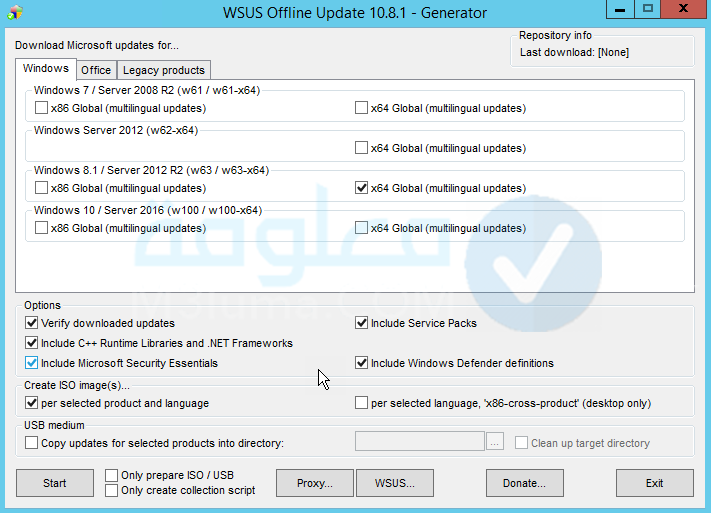
يمكنك اليوم تحميل برنامج تحميل تحديثات ويندوز 7 يدويا مجاني لجميع نسخ الويندوز – WSUS Offline Update Free Download، فعلى الرغم من أن الجميع يتفقون على أن متابعة التحديثات أمر بالغ الأهمية للحفاظ على حماية الأجهزة.
إلا أن هناك العديد من البدائل لطريقة تنزيل التحديثات مباشرةً من كل عميل وجهاز خادم، ومن بين هذه الحلول حلول المؤسسات الخاصة بشركة Microsoft، واستخدام “WSUS Offline Update” يمكنك من تحديث أي جهاز كمبيوتر يعمل بنظام Microsoft Windows و Office.
وذلك أمان وبسرعة وبدون اتصال بالإنترنت، زيادة على مدير تكوين مركز الأنظمة (SCCM) وخدمات تحديث خادم Windows (WSUS)، وهو المكون الذي يقوم بتنزيل التصحيحات مركزيًا ونشرها عبر الشبكة.
برنامج تحميل تحديثات ويندوز 7 يدويا
برنامج WSUS Offline Update هو حل بسيط وخفيف الوزن وأنيق، تم إصداره مجانًا للاستخدام بموجب ترخيص GNU GPL، كما تتيح لك تحديث Windows و Office والمنتجات القديمة.
يتيح لك التطبيق تحديث النظام في وضع عدم الاتصال، يمكنك تحديد تحديثات Microsoft المفقودة بما في ذلك مكتبات C ++ بالإضافة إلى أدوات النظام المساعدة DirectX و NetFramework وما إلى ذلك.
إلا إنه يهدف إلى تبسيط عملية تحديث العملاء والخوادم من خلال الاستخدام المبتكر للنصوص القوية المكتوبة بذكاء لتنزيل التحديثات مباشرةً من خوادم الكتالوج العامة لـ Microsoft ونشرها.
حيث يتيح لك منتج برنامج WSUS Offline Update من المبرمجين الألمان تنزيل قاعدة التحديث لأنظمة XP و 7 و 8 وإصدارات الخادم من Windows.
تنزيل برنامج تحديث الجهاز
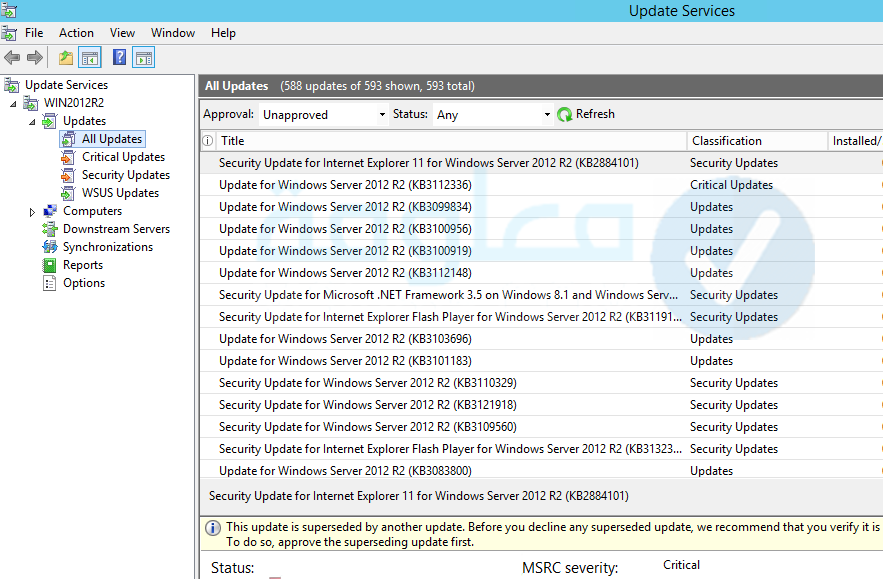
كما يعد تحديث نظام التشغيل والمكونات نشاطًا مهمًا لتقليل تهديدات الأمان. وتساعد أدوات Windows Server Update Services في إدارة التصحيحات وتحديثات ميزات الأمان وبرامج تشغيل الأجهزة ومكونات النظام الهامة والمزيد. تلعب الأداة دورًا مهمًا في أمان الشبكات.
يمكنك تحديد أداة Windows Server Update Service بناءً على متطلباتك لإدارة التصحيح الأساسية، ويمكنك استخدام الأدوات المجانية مثل أداة تشخيص ManageEngine لعامل WSUS.
وكذالك أداة تشخيص عميل Microsoft WSUS وأداة adfdesign، بحيث تعتبر أداة WSUS Offline Tool رائعة إذا كنت ترغب في تحديث الأنظمة الأقدم التي لا تدعمها Microsoft.
لإدارة التصحيح على المستوى الاحترافي تتضمن أفضل أدوات تشخيص خدمة Windows Server Update Service ManageEngine Patch Manager Plus و SolarWinds Patch Manager.
شرح برنامج تحديثات ويندوز 7 بدون انترنت WSUS Offline Update
برنامج WSUS Offline Update هو برنامج يعرف باسم c’t Update، وهي أداة أخرى يمكنها تحديث عدد من أنظمة تشغيل Windows إلى أحدث التصحيحات، وكذلك تحديث جميع إصدارات Microsoft Office تقريبا أيضا.
وعلى الرغم من أنه يشبه Autopatcher من نواح كثيرة، إلا أنه يمكن لـ WSUS Offline Update تحديث أي نسخة من إصدارات Windows ولا تعتمد على تثبيت أحدث حزمة خدمة لها.
تحديث ويندوز 7 بدون انترنت

يمكن أن تكون هذه مساعدة كبيرة لأن الكثير من أجهزة الكمبيوتر لا تزال غير مثبتة على XP Service Pack 3 أو Vista Service Pack 2، وبعد تنزيل UpdateGenerator.exe واستخراجه وتشغيله.
حدد المربعات لتحديد إصدارات نظام التشغيل وإصدارات Office واللغات التي تحتاجها، ويتم تقسيم كل شيء على 3 علامات تبويب تسمى منتجات Windows و Office و Legacy والتي تتضمن Windows XP و Office 2003.
و يعد تضمين C ++ Runtimes و .NET Frameworks اختياريا أيضا ولكن تركها مضمنة سيكون توفيرًا كبيرًا للوقت، كما يمكنك إنشاء صورة ISO بناءً على المنتج أو اللغة أو بناءً على اللغة فقط.
أو قم ببساطة بنسخ مجموعة التحديثات المحددة إلى محرك أقراص USB، بمجرد الانتهاء يمكنك بعد ذلك نقل القرص أو محرك الأقراص إلى جهاز كمبيوتر آخر وتشغيل UpdateInstaller.exe لإظهار نافذة برنامج التثبيت المنبثقة.
سيتم إيقاف تشغيل بعض الخيارات مثل إصدارات Internet Explorer و .NET Frameworks و PowerShell و Media Player اعتمادًا على ما إذا كان لديك الخيار مثبتًا بالفعل أو إذا كان نظام التشغيل يدعمه.
مراجعة برنامج تحديث النسخة الحاليه
أداة WSUS Offline Update أو ما يسميه البعض WSUSOffline، لتوضيح الأداة لنفترض أن لديك جهاز Windows Server R2 غير متصل بالإنترنت يحتاج إلى جميع مكتبات Visual C ++ Runtime وإصدار من .NET Framework وآخر تحديثات الأمان.
لا تقلق إذا لم يكن لديك Windows Server R2 تنطبق الخطوات الواردة في هذا القسم على جميع إصدارات أنظمة تشغيل Windows و Microsoft Office مع تعديلات طفيفة فقط وتحزم جميع التحديثات الضرورية، كما توفر طريقة لتثبيت هذه الحزمة عبر الوسائط غير المتصلة بالإنترنت.
تحديث تثبيت Windows الخاص بك دون اتصال

تحتاج ببساطة إلى نسخ مجلد العميل الخاص بك من محرك الأقراص الثابتة الخارجي إلى C: محرك النظام الذي ترغب في تحديثه إذا حددت وسائط USB فيمكنك نسخ المجلد الذي حددته لحفظ التحديثات في مقابل مجلد العميل.
لا يهم أيهما ستكون محتوياتهما متطابقة، يوصى بنسخ المجلد مباشرة على C: Drive حتى لا تكون هناك أخطاء في الأذونات عند تحديد خيار إعادة التشغيل والاستدعاء التلقائي.
من ناحية أخرى إذا كنت تستخدم ملفات .iso متعددة في جهاز افتراضي، فمن المستحسن تحميل Windows .iso في VM قبل Office .iso، ليست هناك حاجة للنسخ من ملف .iso إلى VMs C، تابع الخطوات التالية:
الخطوة رقم 1:
حدد متابعة لتوفير أذونات المسؤول لنسخ المجلد.
الخطوة رقم 2:
انسخ ISO إلى c 1.
الخطوة رقم 3:
افتح مجلد العميل المنسوخ على محرك الأقراص C.
الخطوة رقم 4:
افتحه وقم بتشغيل UpdateInstaller.
الخطوة رقم 5:
ثم حدد تحديث شهادات الجذر ، وتثبيت Internet Explorer 11، وتحديث مكتبات وقت تشغيل C ++ وتثبيت Microsoft Silverlight وتثبيت .Net Framework 4.x و 4.0 وتحديث عميل سطح المكتب البعيد والتحقق من حزم التثبيت.
الخطوة رقم 6:
حدد تثبيت Microsoft Security Essentials (ما لم تكن تخطط لاستخدام بعض برامج الأمان الأخرى) واقبل التحذير.
تنبيه:
قد ترغب أيضًا في تحديد إعادة التشغيل التلقائي والاستدعاء، يؤدي هذا إلى إنشاء حساب مستخدم مسؤول مؤقت بدون كلمة مرور وإعادة تشغيل الكمبيوتر بعد كل مجموعة من التحديثات التي تحتاج إلى إعادة التشغيل.
ثم يقوم بتشغيل مثبت التحديث تلقائيًا ويستمر في تثبيت جميع التحديثات. يستمر في القيام بذلك حتى يتم تثبيت جميع التحديثات المحددة، عادة ما يتم إعادة تشغيل الكمبيوتر عدة مرات، يمكنك بشكل أساسي الابتعاد لبضع ساعات وسيتم تحديث جهاز الكمبيوتر الخاص بك بالكامل.
الخطوة رقم 7:
إذا لم تحدد هذا فسيتعين عليك إعادة تشغيل الكمبيوتر يدويًا وإعادة تشغيل المحدث الذي قد يستغرق وقتًا طويلاً.
الخطوة رقم 8:
يجب ألا يكون لديك إعداد كلمة مرور مستخدم لهذا حدد نعم في التحذير حول التحكم في حساب المستخدم.
الخطوة رقم 9:
عندما تكون جاهزا حدد بدء، وسيتم فتح نافذة الأوامر وسيبدأ Windows في التحديث.
عند الانتهاء من WSUS سيبدو نافذة موجه الأوامر مشابهًا لي وإذا قمت بتشغيله مرة أخرى ، فستحصل على نتائج متطابقة في موجه الأوامر.
الخطوة رقم 10:
بمجرد الانتهاء من ذلك يمكنك النقر بزر الماوس الأيمن فوق مجلد العميل وحذفه.
الخطوة رقم 11:
حدد نعم ونعم مرة أخرى، ثم يجب الآن حذف المجلد.
الخطوة رقم 12:
حان الوقت الآن لتثبيت برامج تشغيل النظام ثم راجع ترتيب تثبيت برنامج تشغيل Dell.











